Installationsanleitung für die Einbindung der Möglichkeiten von Apple Snow Leopard, Mac OS X 10.6 (ab Version 10.6.2), an MvA Hosted Exchange 2007.
Version 10.6.1
Falls Sie Snow Leopard ab Version 10.6.1 installiert haben, verwenden Sie bitte diese Anleitung: Installation Hosted Exchange unter Apple Snow Leopard – Mac ab OS X 10.6.1
Anleitung – Version ab 10.6.2
Nachfolgend finden Sie die Anleitung, wie Sie Ihren Exchange-Account korrekt verwenden. Am einfachsten geschieht die Installation via iCal.
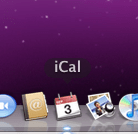
Klicken Sie auf Ihrem Dock auf iCal.
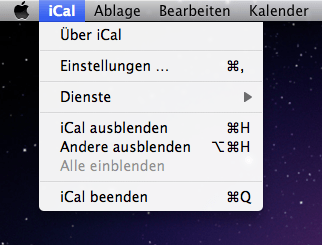
Klicken Sie auf der Systemleiste unter iCal das Menu Einstellungen… an.
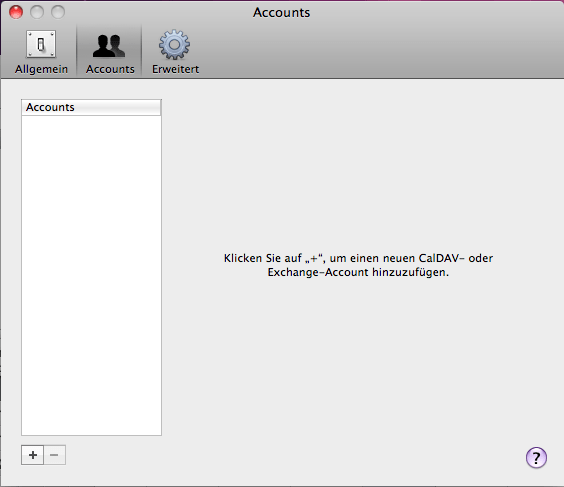
Wählen Sie erst den Tab „Accounts“ und klicken Sie danach das „+“ unten, um einen neuen Account zu erstellen.
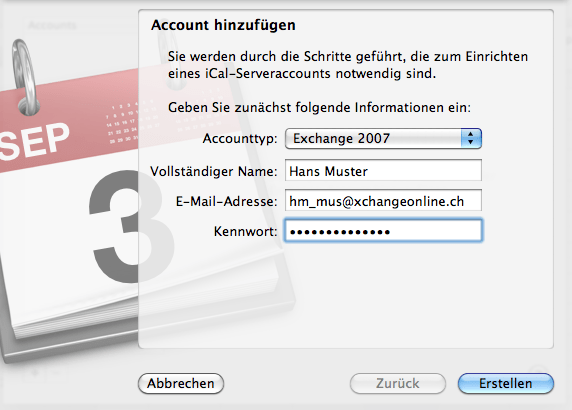
Wählen Sie unter Accounttyp den Link Exchange 2007.
Im Feld Vollständiger Namen geben Sie Ihren Namen und im Feld E-Mail Adresse Ihren Benutzernamen für MvA Hosted Exchange 2007 in folgender Form ein: username@xchangeonline.ch. Beispielsweise: hm_mus@xchangeonline.ch – (Wobei @xchangeonline.ch immer bestehen bleibt).
Den entsprechenden Benutzername entnehmen Sie Ihrer Dokumentation, welche Sie von MvA erhalten haben.
Tragen Sie Ihr Kennwort ein. Dieses finden Sie in der Dokumentation, welche Sie von MvA erhalten haben. Sofern Sie Ihr Kenntwort schon geändert haben, geben Sie das entsprechend neue Kennwort ein.
Falls Sie nicht mehr sicher sind, welches Kennwort Sie verwenden, können Sie dies unter: http://connect.xchangeonlie.ch testen. Weitere Informationen dazu in Ihrer Dokumentaion.
Klicken Sie danach auf Erstellen.
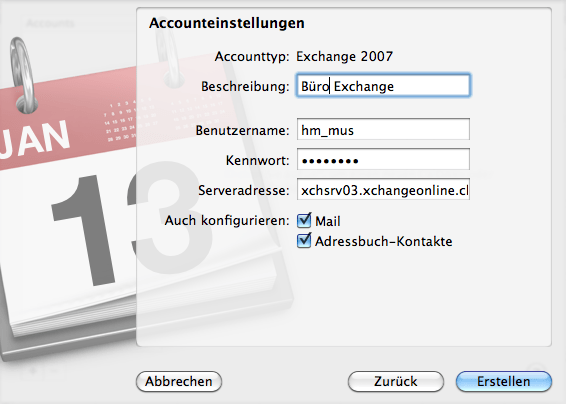
Unter der Karte Accounteinstellungen geben Sie die Beschreibung des Accounts ein. Dieser kann ein frei gewählt werden (in unserem Beispiel „Büro Exchange“).Weiter kann unter Accounteinstellungen der Benutzername und das Passwort so belassen werden. Unter Serveradresse geben Sie den in Ihrer Dokumentation erwähnten Server ein (in unserem Beispiel xchsrv03.xchangeonline.ch).
Wählen Sie die gewünschten Dienstleistungen an. Wir empfehlen, um den vollen Service von MvA Hosted Exchange 2007 unter Mac OS X verwenden zu können, Mail sowie auch Adressbuch-Kontakte anzuwählen. Klicken Sie danach auf Erstellen.

Das Menu für die Einstellungen kann nun wieder geschlossen werden. Sie sollten sich nun wieder im iCal befinden.
Um die Einrichtung Ihres Accounts mit MvA Hosted Exchange 2007 zu vollenden, müssen Sie beim ersten Verbindungsversuch die Fehlermeldung (kleines rundes Ausrufezeichen), bestätigen, bzw. anklicken.
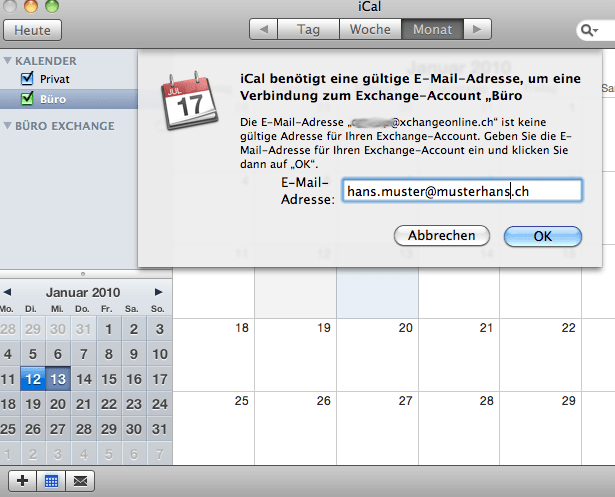
Nach dem Klick auf das Ausrufezeichen werden Sie aufgefordert, Ihre korrekte E-Mail Adresse einzugeben (nicht den xchangeonline.ch Benutzernamen). Beispielsweise in unserem Fall: hansmuster@musterhans.ch. Bestätigen Sie dann Ihre Eingabe mit OK.
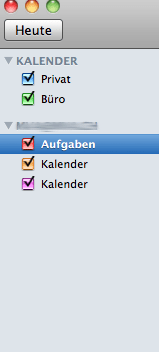
Im folgenden Fenster sehen Sie Ihren Accountnamen, die E-Mail Adresse und die zugewiesenen Kalender. Diese werden sich nun mit MvA Hosted Exchange 2007 abgleichen.
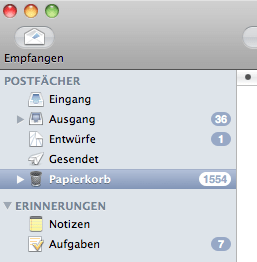
Auch können Sie nun Mail aus Ihrem Dock starten und werden auch mit dem Exchange-Postfach verbunden. Die erste Synchronisation kann (je nach Postfachgrösse) einige Minuten andauern.
MvA Hosted Exchange 2007 ist nun komplett in Ihrem Mac OS X integriert und synchronisiert E-Mails, Kontakte, Aufgaben, Notizen und Kalenderdaten.

















